Kuidas Facebookis küsitlust luua?

Kui otsite, kuidas luua Facebookis küsitlust, et saada inimeste arvamust, siis meilt leiate kõik lahendused alates sündmustest, messengerist kuni looni; saate Facebookis küsitluse luua.
Kas teil on probleeme Windows 11 suure kettakasutusega? Kui protsessor või OS tarbib 100% kettaruumist, tekitab see kindlasti paanikat. kas pole? Windowsi tegumihaldur loetleb iga rakenduse ja teenuse CPU kasutusvõimsuse. Kui ketta kasutusmaht püsib pikemat aega kõrge, võib teie seade mingil hetkel reageerimise lõpetada või põhjustada muid probleeme.
Selles postituses oleme välja toonud mõned lahendused, mis võimaldavad teil parandada Windows 11 suure kettakasutust, et teie seade saaks süsteemiressursse tõhusamalt kasutada.
Alustame.
Lugege ka: Kuidas parandada 100 kettakasutuse viga Windows 10-s
Kuidas parandada suure kettakasutusega Windowsi?
#1 Lähtesta virtuaalmälu
Virtuaalne mälu on üks kõige kasulikumaid funktsioone, mis võimaldab teil RAM-i salvestusruumi koheselt vabastada. Kõrge kettakasutus Windowsis on tavaliselt tingitud RAM-i ruumipuudusest. Seega saame selle stsenaariumi korral kasutada virtuaalmälu, et kompenseerida RAM-i salvestusruumi nappust. Seda saab saavutada mõne faili ja lehe teisaldamisega muutmälust oma seadme kettamällu. Virtuaalmälu lähtestamiseks toimige järgmiselt.
Vajutage Windowsi ikooni, avage Seaded. Valige "Süsteem". Kerige vasakpoolsel menüüpaanil alla ja seejärel puudutage valikut "Teave". Puudutage akna paremas servas valikut "Täpsemad süsteemisätted".
Lülitage süsteemiseadete aknas vahekaardile "Täpsemalt" ja seejärel puudutage jaotises "Jõudlus" olevat nuppu "Seaded".
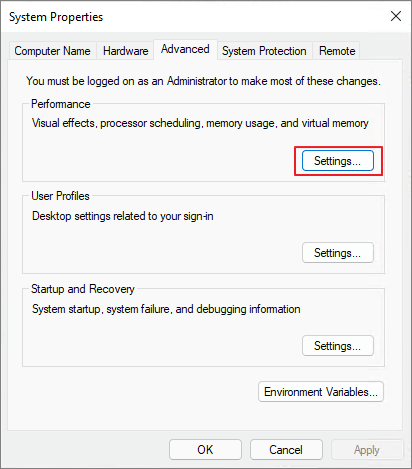
Järgmises ekraanile ilmuvas aknas minge vahekaardile "Täpsemalt" ja seejärel puudutage valikut "Muuda".
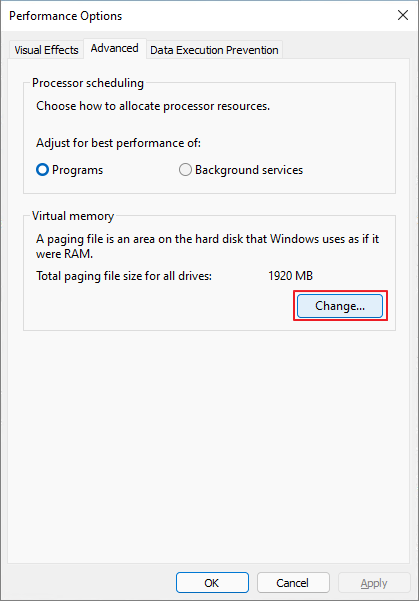
Tühjendage märkeruut „Halda kõigi draivide saalefaili suurust automaatselt”.
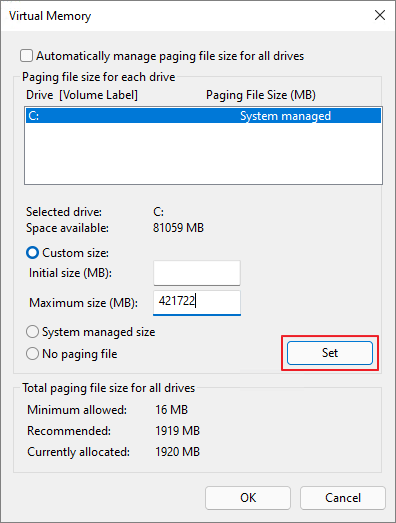
Nüüd peame määrama RAM-i maksimaalse salvestusruumi mahu. Lihtsalt veenduge, et sisestate arv megabaitides ja see peaks olema u. 1,5 korda suurem kui teie seadme füüsiline RAM-i maht. Pärast arvude sisestamist puudutage nuppu "Määra".
Hiljutiste muudatuste salvestamiseks vajutage nuppu OK.
Pärast virtuaalmälu lähtestamist on järgmine samm ajutiste failide ja aegunud andmete eemaldamine. Dialoogiboksi Käivita avamiseks vajutage klahvikombinatsiooni Windows + R. Tippige tekstikasti "Temp" ja vajutage sisestusklahvi.
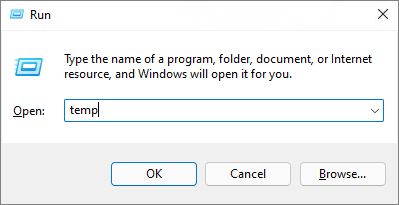
Kõigi failide valimiseks vajutage klahvikombinatsiooni Ctrl + A, paremklõpsake valikul ja seejärel valige "Kustuta", et oma seadmesse salvestatud ajutised/rämpsfailid eemaldada.

Lugege ka: 100% kettakasutuse parandamine süsteemi ja tihendatud mälu järgi operatsioonisüsteemis Windows 10
#2 Toiteseadete kohandamine
Avage Windowsi sätted, valige "Süsteem". Lülitage vasakpoolselt menüüpaanilt jaotisesse „Toide ja unerežiim”.
Klõpsake paremas servas asuvat valikut "Täiendavad toiteseaded".
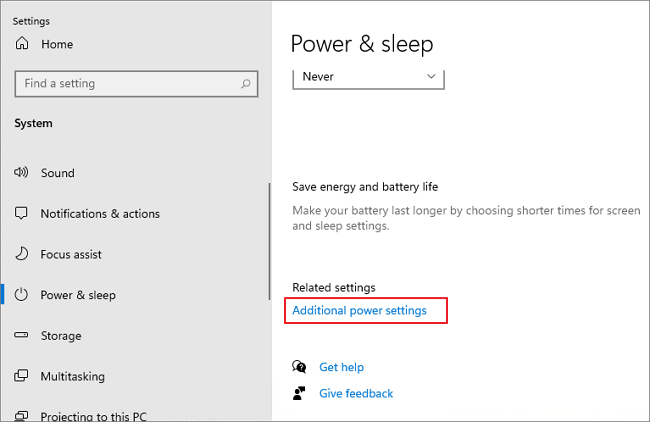
Juhtpaneeli aknas puudutage valikut "Muuda plaani sätteid".
Valige "Muuda täpsemaid toiteseadeid".
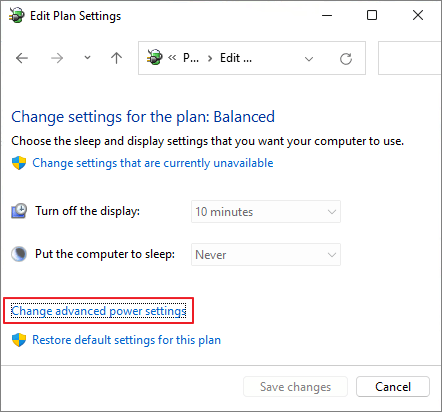
Puudutage rippmenüüd ja valige "Tasakaalustatud" asemel suvand "Kõrge jõudlus".
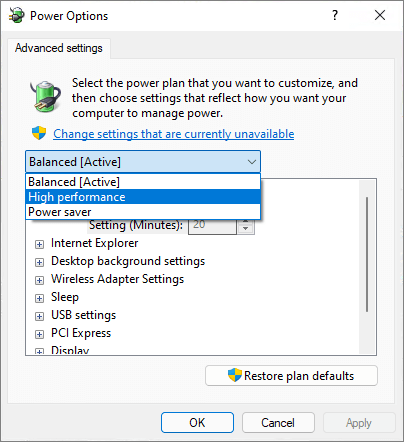
Muudatuste salvestamiseks vajutage nuppu OK ja Rakenda.
Lugege ka: Lihtsad sammud draiveri toiteoleku tõrke parandamiseks opsüsteemides Windows 10, 8, 7
#3 Keela märguanded
Järgmine lahendus probleemi "Kõrge kettakasutus operatsioonisüsteemis Windows 11" lahendamiseks on Windowsi teavituste ajutine väljalülitamine. Siin on, mida peate tegema.
Avage Windowsi sätted, valige "Privaatsus" ja seejärel puudutage vasakpoolsel menüüpaanil jaotist "Teavitused".
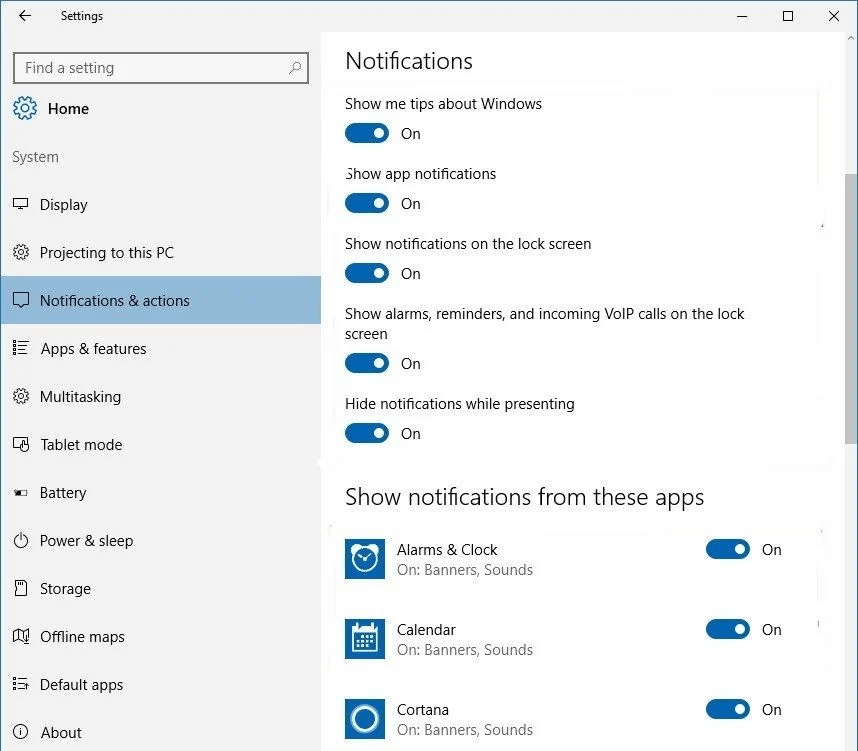
Vajutage nuppu "Muuda".
Keelake kõigi rakenduste ja teenuste teavitused ning seejärel salvestage oma seaded.
Lugege ka järgmist: {PARANDATUD}: MsMpEng.exe Windows 10 suure kettakasutuse probleem (2021)
#4 Parandage StorAHCI.sys draiver
Dialoogiboksi Käivita avamiseks vajutage klahvikombinatsiooni Windows + R. Tippige tekstikasti "Devmgmt.msc" ja vajutage sisestusklahvi.
Otsige seadmehalduri aknast üles "IDE ATA/ATAPI kontrollerid". Puudutage seda.
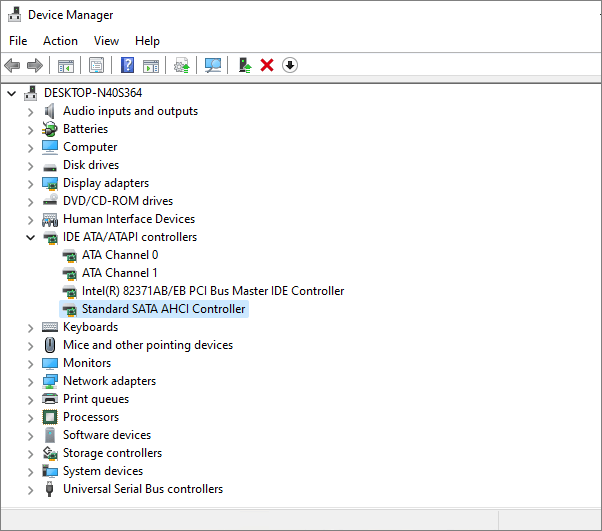
Valige "Standardne SATA AHCI kontroller". Paremklõpsake seda ja valige "Atribuudid".
Lülitage draiveri atribuutide aknas vahekaardile "Draiver".
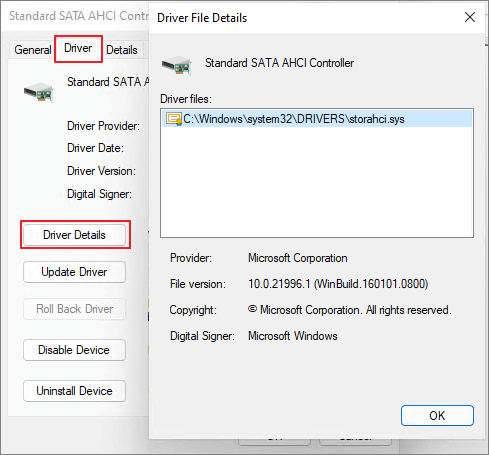
Puudutage nuppu "Juhi üksikasjad". Nüüd kontrollige, kas näete aknas faili nimega "storahci.sys". Kui jah, puudutage nuppu OK ja sulgege see aken.
Minge tagasi atribuutide aknasse „Standardne SATA AHCI kontroller”, minge vahekaardile „Üksikasjad”.
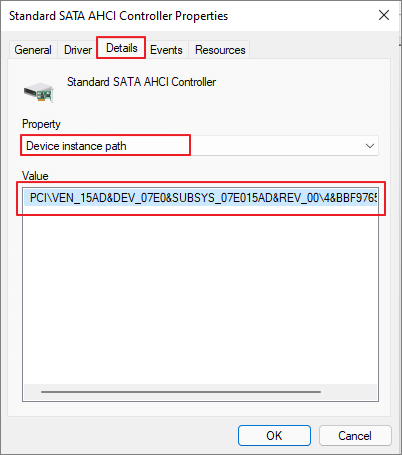
Valige "Juhitee eksemplar" ja seejärel kopeerige jaotises "Väärtus" loetletud asukoha tee.
Vajutage Windows + R klahvikombinatsiooni, tippige "Regedit" ja vajutage sisestusklahvi.
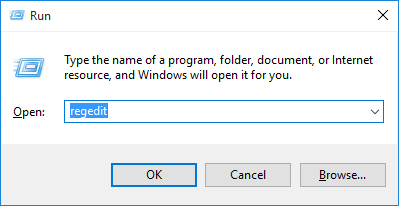
Navigeerige Windowsi registriredaktori kastis järgmisele teele:
HKEY_LOCAL_MACHINE\System\CurrentControlSet\Enum\PCI\ \\Device Parameters\Interrupt Management\MessageSignaledInterruptProperties
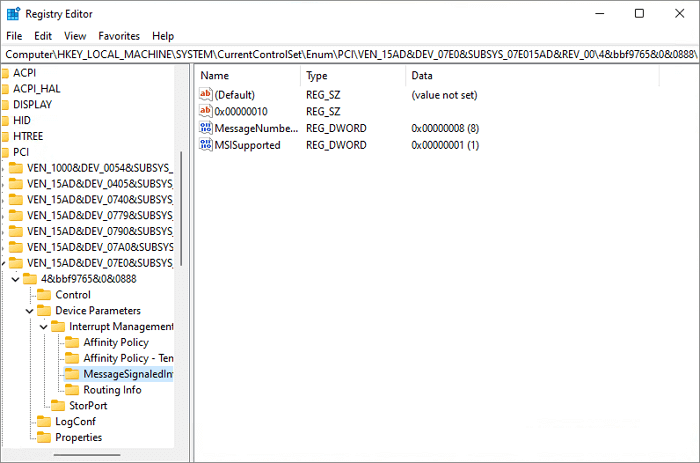
Topeltpuudutage MSIS-toega faili. Sisestage väärtuse andmete väljale "0". Vajutage nuppu OK.
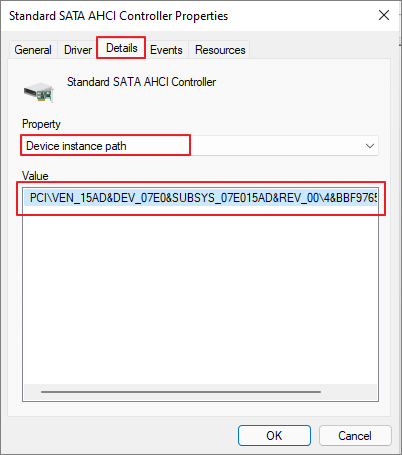
Pärast ülaltoodud toimingute sooritamist avage tegumihaldur ja kontrollige, kas näete endiselt Windows 11-s suurt kettakasutust.
Mis viib suure kettakasutuseni?
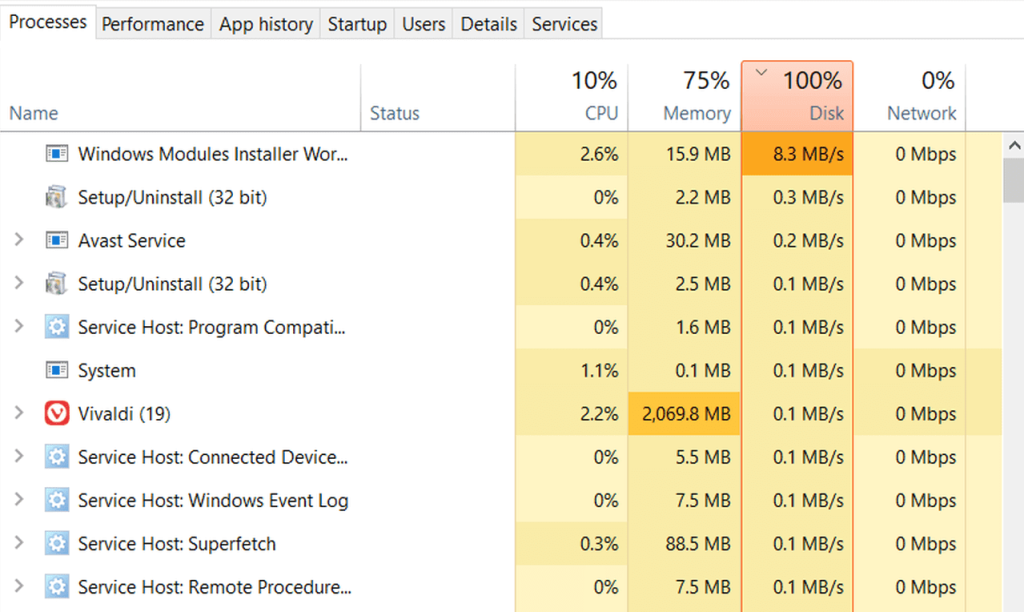
Mõned levinumad põhjused, mis põhjustavad suure kettakasutuse, on liiga palju aktiivseid rakendusi, kui käimas on uuendamine, taustarakendused, mis tarbivad IO ressursse, RAM-i salvestusruumi nappus ja muud tõenäolised põhjused.
Mis on kettakasutus?
Windowsi tegumihalduri veerg Kettakasutus on üsna oluline. Kettakasutus loetleb teie kõvaketta protsendi, mida teie seade praegu erinevate toimingute ja funktsioonide täitmiseks kasutab. Kõrge kettakasutus Windowsis võib põhjustada mitmeid probleeme, nagu seadme rike või krahh, ebapiisav jõudlus, mittereageerivad rakendused ja palju muud.
Kuidas saan parandada suure kettakasutust Windowsis?
Saate kasutada mõnda ülalnimetatud meetodit, et lahendada probleem „Kõrge kettakasutus operatsioonisüsteemis Windows 11”. Tehes oma seadme seadetes paar kiiret muudatust, saate minimeerida ketta kasutusprotsenti ja taastada seadme normaalse tööoleku.
Kas see postitus oli kasulik? Kas need lahendused aitasid teil Windows 11 ketta kasutusprotsenti vähendada? Jagage julgelt oma mõtteid kommentaariumis!
Kui otsite, kuidas luua Facebookis küsitlust, et saada inimeste arvamust, siis meilt leiate kõik lahendused alates sündmustest, messengerist kuni looni; saate Facebookis küsitluse luua.
Kas soovite aegunud pääsmeid kustutada ja Apple Walleti korda teha? Järgige selles artiklis, kuidas Apple Walletist üksusi eemaldada.
Olenemata sellest, kas olete täiskasvanud või noor, võite proovida neid värvimisrakendusi, et vallandada oma loovus ja rahustada meelt.
See õpetus näitab, kuidas lahendada probleem, kuna Apple iPhone'i või iPadi seade kuvab vales asukohas.
Vaadake, kuidas saate režiimi Mitte segada iPadis lubada ja hallata, et saaksite keskenduda sellele, mida tuleb teha. Siin on juhised, mida järgida.
Vaadake erinevaid viise, kuidas saate oma iPadi klaviatuuri suuremaks muuta ilma kolmanda osapoole rakenduseta. Vaadake ka, kuidas klaviatuur rakendusega muutub.
Kas seisate silmitsi sellega, et iTunes ei tuvasta oma Windows 11 arvutis iPhone'i või iPadi viga? Proovige neid tõestatud meetodeid probleemi koheseks lahendamiseks!
Kas tunnete, et teie iPad ei anna tööd kiiresti? Kas te ei saa uusimale iPadOS-ile üle minna? Siit leiate märgid, mis näitavad, et peate iPadi uuendama!
Kas otsite juhiseid, kuidas Excelis automaatset salvestamist sisse lülitada? Lugege seda juhendit automaatse salvestamise sisselülitamise kohta Excelis Macis, Windows 11-s ja iPadis.
Vaadake, kuidas saate Microsoft Edge'i paroole kontrolli all hoida ja takistada brauserit tulevasi paroole salvestamast.







